Comment trouver l'adresse IP de votre routeur
Si vous souhaitez accéder aux paramètres de votre routeur ou configurer les appareils connectés à celui-ci, vous aurez besoin de connaître l'adresse IP de votre routeur.
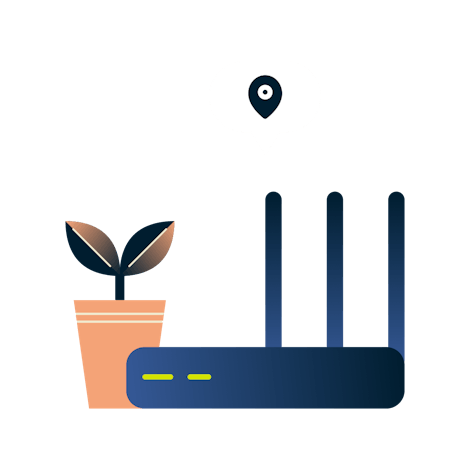

Comment trouver l'adresse IP de votre routeur (passerelle par défaut) sur Windows
Ouvrez votre invite de commandes
Entrez la commande ipconfig
L'adresse IP de votre routeur est indiquée à côté de Passerelle par défaut

Comment trouver l'adresse IP de votre routeur sur Mac
Ouvrez les Préférences Système
Rendez-vous dans Réseau > Avancé
Sous TCP/IP, l'adresse IP de votre routeur est indiquée à côté de Routeur
Qu'est-ce qu'une adresse IP ?
Une adresse IP identifie chaque ordinateur ou appareil connecté à un réseau. Le réseau peut être Internet ou un réseau local de plus petite taille.
Une adresse IP publique est l'adresse IP de votre appareil sur Internet. Dans la plupart des cas, votre appareil se verra attribué une nouvelle adresse IP à chaque fois qu'il se connecte à Internet. De nombreux outils en ligne peuvent vous aider à trouver votre IP publique.
Une adresse IP locale est assignée par votre routeur à chaque appareil connecté à celui-ci, y compris lui-même. Cette adresse IP locale n'est pas révélée sur Internet et ne fonctionne qu'au sein de votre réseau local. La majorité des routeurs assignent des adresses IP commençant par 192.168.XXX.XXX. Les étapes ci-dessus vous indiquent comment trouver l'adresse IP locale de votre routeur.
Adresses IP par défaut des routeurs
Vous cherchez l'IP de connexion d'un routeur Netgear ? L'adresse IP de votre routeur ASUS ? Voici une liste des adresses IP par défaut de certains des fabricants de routeur les plus populaires.
Adresses IP de routeur Apple
- 10.0.1.1
Adresses IP de routeur Asus
192.168.1.1
192.168.2.1
Adresses IP de routeur Belkin
192.168.1.1
192.168.2.1
10.0.0.2
10.1.1.1
Adresses IP de routeur Dell
- 192.168.1.1
Adresses IP de routeur Cisco
192.168.1.1
192.168.0.30
192.168.0.50
10.0.0.1
10.0.0.2
Adresses IP de routeur D-Link
192.168.1.1
192.168.0.1
192.168.0.10
192.168.0.101
192.168.0.30
192.168.0.50
192.168.1.254
192.168.15.1
192.168.254.254
10.0.0.1
10.0.0.2
10.1.1.1
10.90.90.90
Adresses IP de routeur Huawei
192.168.1.1
192.168.0.1
192.168.3.1
192.168.8.1
192.168.100.1
10.0.0.138
Adresses IP de routeur Linksys
192.168.1.1
192.168.0.1
192.168.1.10
192.168.1.210
192.168.1.254
192.168.1.99
192.168.15.1
192.168.16.1
192.168.2.1
Adresses IP de routeur Microsoft
- 192.168.2.1
Adresses IP de routeur Netgear
192.168.0.1
192.168.0.227
Adresses IP de routeur TP-Link
192.168.1.1
192.168.0.1
192.168.0.254
Comment obtenir une IP de routeur sécurisée ?
L'appli ExpressVPN pour routeurs protège votre connexion Wi-Fi à la source. Tous les appareils connectés à votre routeur profiteront d'une protection VPN avancée.
En savoir plus sur l'application ExpressVPN pour les routeurs.
